Wenn Sie Screenshots oder Fotos teilen möchten, aber nichts zu Persönliches preisgeben möchten, erfahren Sie hier, wie Sie sie auf Ihrem Mac, iPhone oder iPad verwischen oder auf andere Weise zensieren können.
Zu lernen, wie man vertrauliche Informationen in Fotos und Screenshots unkenntlich macht, ist ein sehr nützlicher Trick, der jederzeit angewendet werden kann. Schließlich ist es das Letzte, was Sie tun möchten, die persönlichen Daten einer Person ohne deren Zustimmung preiszugeben – und dazu gehören auch Ihre Daten.
Es gibt mehrere Möglichkeiten, vertrauliche Informationen auf Ihrem Apple-Gerät zu verbergen, aber wir zeigen Ihnen einige der einfachsten.
Wenn Sie Zugriff auf ein Bildbearbeitungsprogramm haben, können Sie schnell und einfach alles verwischen, was Sie möchten. Da dies von Programm zu Programm unterschiedlich ist, zeigen wir Ihnen, wie Sie es in Photoshop, einem der am häufigsten verwendeten Bildbearbeitungsprogramme, machen.
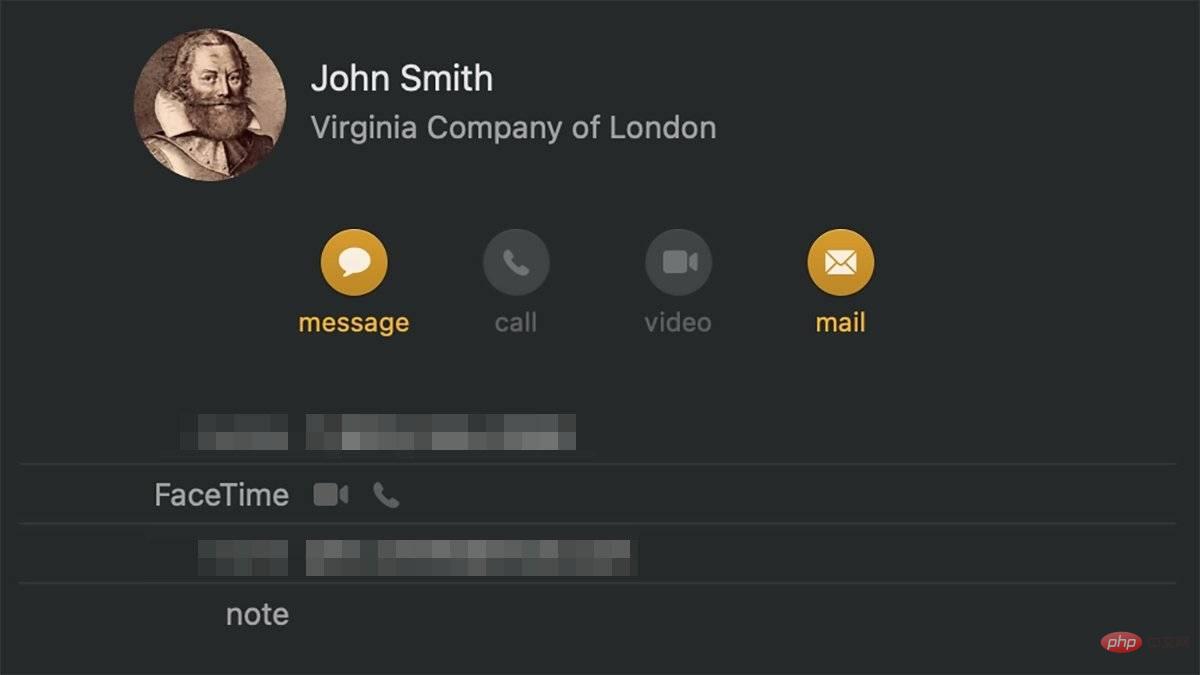
So verwischen Sie einen Teil eines Bildes mit Adobe Photoshop auf dem Mac
- Öffnen Sie Ihr Bild in Photoshop
- Wählen Sie in der linken Symbolleiste das Marquee-Tool
- aus, indem Sie auf Ihrer Tastatur auf den Buchstaben M klicken. Klicken Sie darauf und ziehen Sie es Kästchen um das sensible Bild, das Sie ausblenden möchten
- Wenn Sie mehrere Bereiche ausblenden möchten, können Sie die Umschalttaste gedrückt halten, um nach dem ersten weitere Kästchen zu erstellen
- Klicken Sie im oberen Menü auf Filter
- Klicken Sie auf Pixelisieren
- Schieberegler ZellengrößeSchieberegler, um Ihre Auswahl vollständig zu verwischen.
- Wenn Sie fertig sind, klicken Sie OK
Allerdings, wenn Sie Wenn Sie nicht über Photoshop verfügen, können Sie auch das Markup-Tool der Vorschau-App verwenden, um die Informationen hinter einem Feld auszublenden.
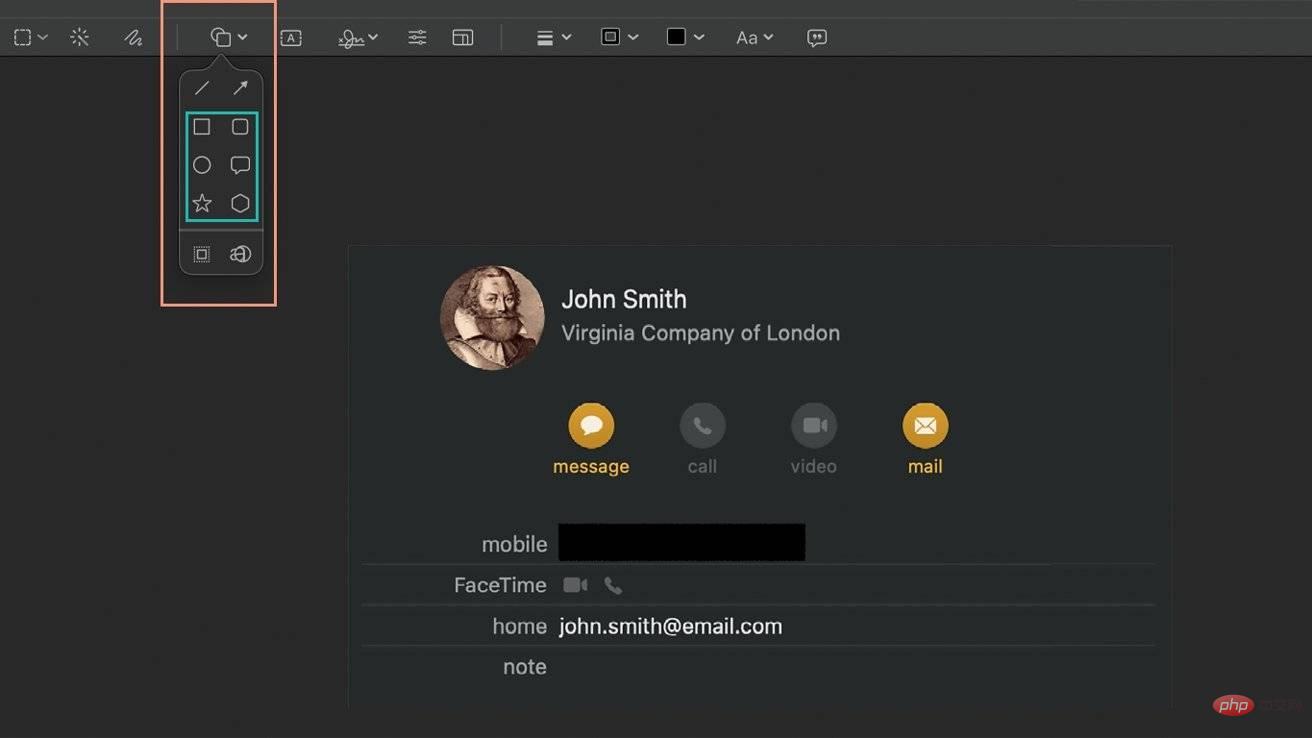
So verwenden Sie Markup, um Teile eines Bildes auf dem Mac zu überprüfen
- Doppelklicken Sie auf Ihrem Mac auf das Bild, das Sie überprüfen möchten
- In der Vorschau wird neben der Suchleiste in der oberen rechten Ecke das angezeigt Markup-Symbol – es sieht aus wie Tipp
Klicken Sie in der Markup-Symbolleiste auf das Symbol - Quadrat/Kreis Symbol – es ist das vierte von links
Wählen Sie - Formfüllung – z. B. Rechteck oder Kreis
Verwenden Sie das Blau Umschalttaste zum Ändern Ihrer Die Form wird über vertrauliche Informationen verschoben - Wenn Sie fertig sind, schließen Sie Ihr Bild
-
Wenn Sie das Bild nicht auf Ihrem Mac aufnehmen möchten – oder wenn Sie keinen Mac haben – Sie können die Details direkt in der Fotos-App überprüfen.
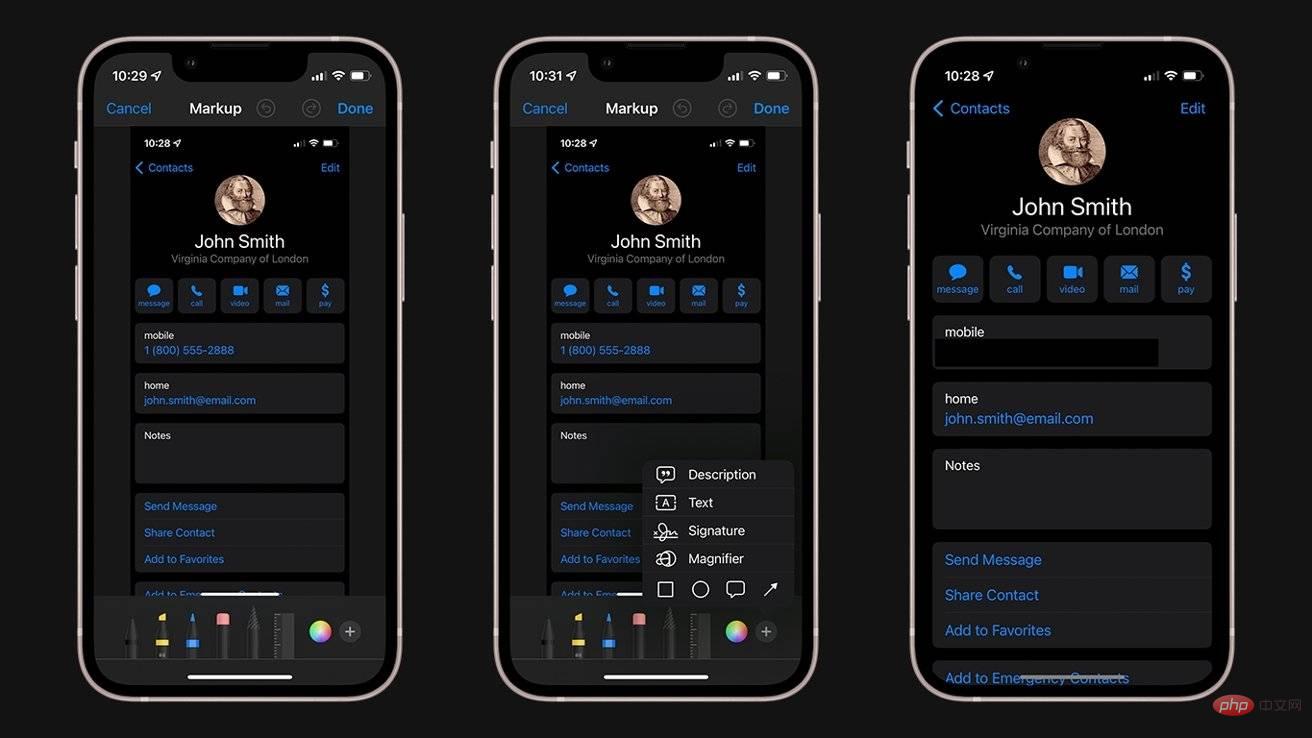
So überprüfen Sie vertrauliche Informationen in iPhone- oder iPad-Screenshots mithilfe von Markierungen
- Öffnen Sie den Screenshot oder das Foto, das Sie überprüfen möchten, in der iPhone- oder iPad-Fotos-App Klicken Sie oben rechts auf
Bearbeiten -
. Klicken Sie auf das
-Markierungssymbol - – es sieht aus wie eine Stiftspitze in der unteren linken Ecke. Klicken Sie auf die Schaltfläche
+ - . Klicken Sie auf das
quadratische Symbol -
neben dem Kreis in der unteren linken Ecke , klicken Sie auf das
Quadrat/Kreis - -Symbol Das
Füllquadrat ganz links-
Verwenden Sie die blaue Umschalttaste, um das Quadrat über die vertraulichen Informationen zu verschieben und zu strecken, die Sie ausblenden möchten
- Wenn Sie fertig sind, klicken Sie auf
Fertig
Das obige ist der detaillierte Inhalt vonSo verwischen Sie vertrauliche Informationen in Bildern auf dem iPhone, iPad oder Mac. Für weitere Informationen folgen Sie bitte anderen verwandten Artikeln auf der PHP chinesischen Website!

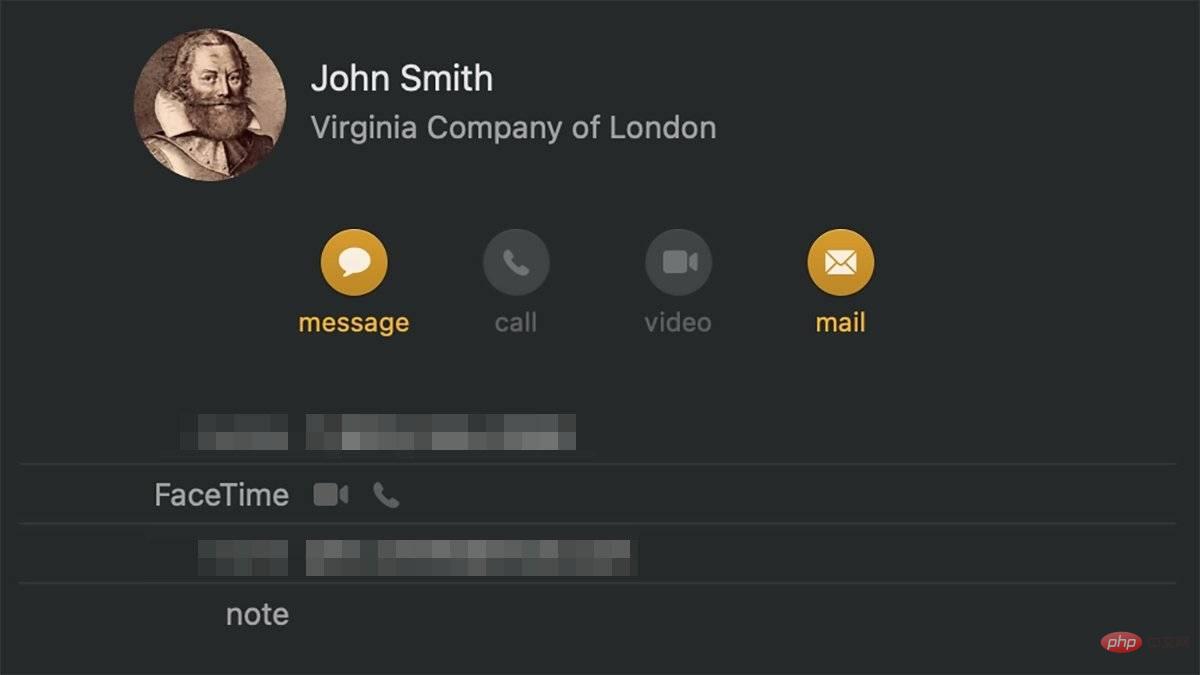
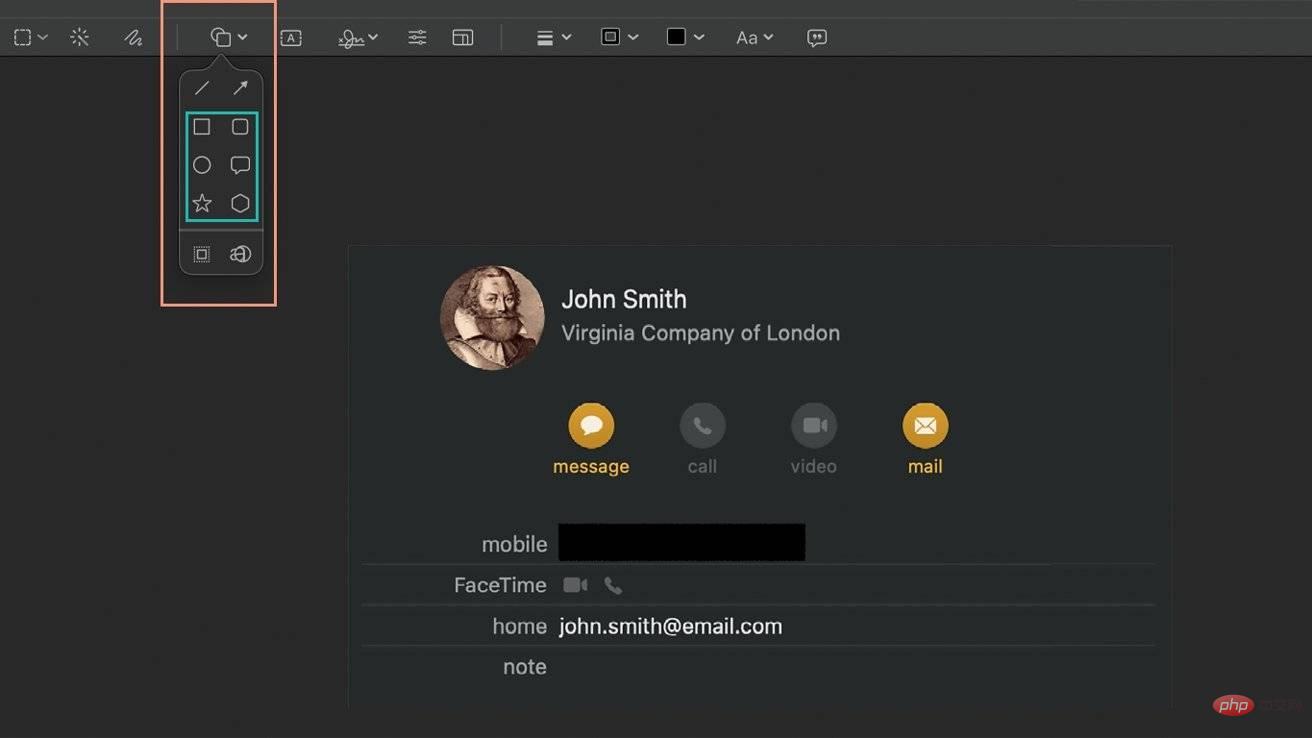
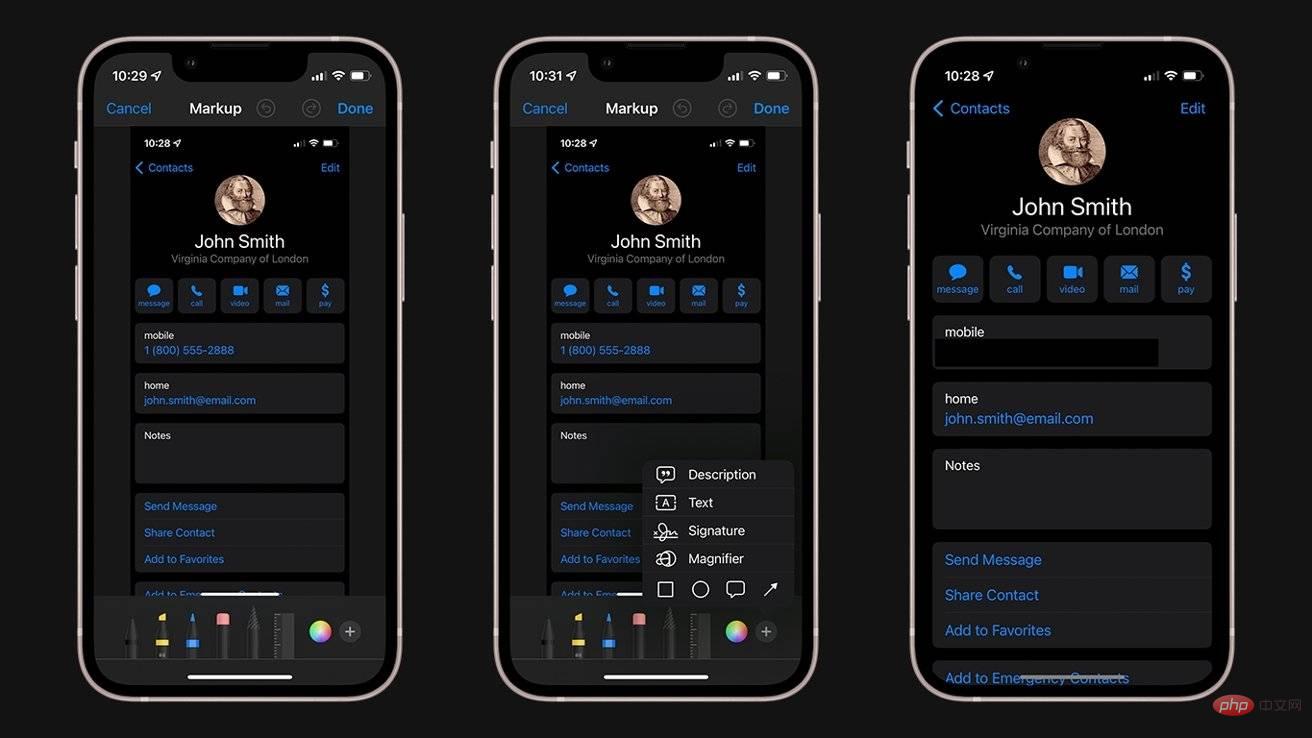 So überprüfen Sie vertrauliche Informationen in iPhone- oder iPad-Screenshots mithilfe von Markierungen
So überprüfen Sie vertrauliche Informationen in iPhone- oder iPad-Screenshots mithilfe von Markierungen




